Cách kiểm tra pin Airpods trên iPhone iPad : Hướng dẫn chi tiết
Việc kiểm tra pin airpods là vô cùng quan trọng vì bạn cần biết lúc nào airpods đã đến lúc cắm sạc để đảm bảo tuổi thọ cho pin. Vậy làm thế nào để kiểm tra pin airpods một cách nhanh nhất? Tham khảo bài viết này để biết cách kiểm tra pin Airpods trên iPhone iPad nhanh nhé !

4 cách xem pin Airpods trên iPhone/iPad phổ biến hiện nay
Cách 1: Kiểm tra pin Airpod trên iPhone bằng hộp sạc
Để kiểm tra mức pin của tai nghe AirPods trên iPhone hoặc iPad, trước tiên bạn cần đảm bảo Bluetooth đã được kích hoạt trên thiết bị của bạn. Sau đó, đặt tai nghe AirPods vào hộp sạc, đóng nắp và đặt gần thiết bị của bạn. Cuối cùng, mở nắp hộp và bạn sẽ thấy mức pin của AirPods hiện lên.
Cách thực hiện chi tiết :
- Kích hoạt Bluetooth trên iPhone hoặc iPad của bạn. Để làm điều này, bạn có thể vào Cài đặt > Bluetooth và đảm bảo Bluetooth đã được bật. Bạn cũng nên kết nối AirPods của mình nếu chúng chưa được kết nối trước đó.
- Sau đó, đặt AirPods vào hộp và đóng nắp.
- Tiếp theo, di chuyển hộp gần iPhone hoặc iPad của bạn. Để có kết quả tốt nhất, hãy đặt hộp AirPods càng gần thiết bị của bạn càng tốt. iPhone hoặc iPad của bạn cũng cần được bật và ở trạng thái hoạt động.
- Sau đó, mở nắp hộp và chờ một vài giây.
- Cuối cùng, bạn có thể kiểm tra mức pin của AirPods trên màn hình iPhone / iPad của bạn. Popup sẽ hiển thị mức pin của tai nghe AirPods và hộp sạc. Nếu bạn muốn xem mức pin của từng tai AirPod một cách riêng lẻ, hãy lấy ra một trong chúng khỏi hộp và đợi một vài giây.

Lưu ý: Có thể sẽ mất vài giây để hiện phần trăm pin trên màn hình, nếu không được hãy thử đóng hộp sạc và kết nối lại từ đầu
Cách 2 : Sử dụng Widget Baterries trên iPhone/iPad
Bước 1: Khởi động iPhone và nhấn giữ vào một biểu tượng app bất kì -> nhấn vào dấu cộng trên góc bên trái màn hình để mở danh sách tiện ích
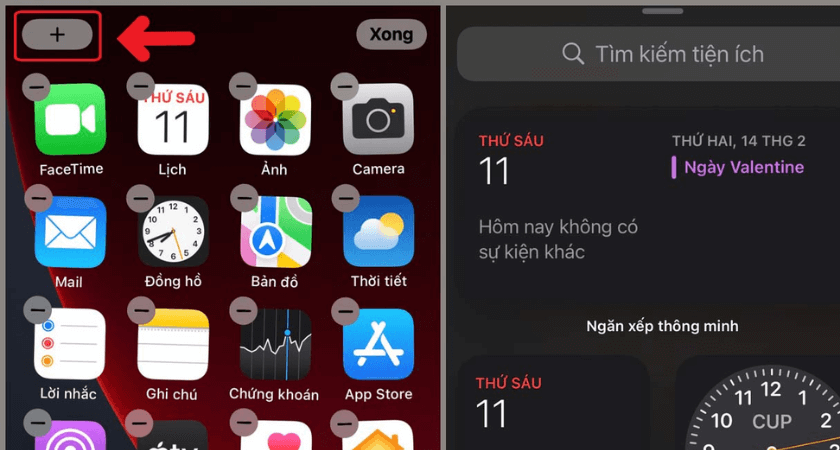
Bước 2: Kéo xuống dưới và tìm chọn mục Pin ( Batteries )
Bước 3 : Tiếp theo, chọn kích thước tiện ích. Bạn có thể chọn giữa tiện ích hình vuông nhỏ, hình chữ nhật dài và tiện ích hình vuông lớn bằng cách vuốt sang trái.
Bước 4: Sau đó, chạm vào Thêm Tiện Ích.
Bước 5: Tiếp theo, sắp xếp lại tiện ích trên màn hình chính của bạn. Nếu bạn đã có các tiện ích cùng kích thước trên màn hình chính, bạn có thể “xếp chồng” chúng bằng cách kéo chúng lên trên nhau. Hoặc bạn có thể đặt tiện ích của mình ở bất kỳ vị trí nào khác trên màn hình chính.
Tiện ích Batteries thậm chí sẽ hiển thị mức pin của AirPods khi chúng được kết nối với một thiết bị khác. Nếu bạn muốn kiểm tra mức pin của từng AirPod một cách riêng lẻ, cũng như mức pin của hộp sạc AirPods của bạn, hãy đặt một chiếc AirPod vào hộp sạc. Sau đó, đóng nắp và mở lại hộp sạc.
Cách 3: Sử dụng trợ lí ảo Siri
Siri là trợ lí ảo của Apple và cung cấp nhiều tính năng hữu ích, bao gồm việc kiểm tra mức pin trên AirPods. Để sử dụng Siri để kiểm tra pin, làm theo các bước sau:
- Kích hoạt Siri bằng cách nói “Hey Siri” hoặc nhấn nút nguồn trên iPhone.
- Nói “Hey Siri, AirPods Battery Life” hoặc “How much battery life is left on my AirPods?”.
- Siri sẽ trả lời ngay lập tức mức pin hiện tại trên AirPods của bạn.
Cách 4: Kiểm tra pin Airpods khi không kết nối thiết bị
Nếu bạn đang không tiện để kết nối airpods với thiết bị nào, vẫn còn một cách để bạn biết được tình trạng pin hiện tại của airpods. Tuy nhiên cách này không giúp bạn xem được chính xác airpods của mình còn bao nhiêu phần trăm pin
Bạn có thể kiểm tra thông qua đèn trạng thái trên hộp airpods. Khi bạn đặt tai nghe bên trong hộp sạc thì đèn sẽ hiển thì màu tương ứng với trạng thái pin tai nghe và ngược lại, nếu bỏ tai nghe ra khỏi hộp sạc thì màu sẽ hiển thị tương ứng với trạng thái pin của hộp sạc

- Đèn LED có màu xanh lá cây: Pin của AirPods hoặc hộp sạc còn trên 50%.
- Đèn LED có màu vàng: Pin của AirPods hoặc hộp sạc còn chưa đến 50%.
- Đèn LED có màu đỏ: Pin của AirPods hoặc hộp sạc còn dưới 10%.
Kết luận
Việc kiểm tra pin AirPods trên iPhone là rất quan trọng để đảm bảo sử dụng hiệu quả và liên tục của chúng. Bằng cách sử dụng Battery Widget, trình Điều khiển Bluetooth, Siri hoặc ứng dụng của bên thứ ba, bạn có thể kiểm tra pin AirPods một cách dễ dàng và nhanh chóng. Điều này giúp bạn làm việc hiệu quả và không phải lo lắng về việc AirPods bị hết pin khi bạn đang sử dụng chúng. Hãy nhớ sạc đầy pin cho AirPods thường xuyên để sử dụng một cách liên tục và không bị gián đoạn.
Để tham khảo nhiều hơn về kiến thức Airpods tại Trùm Airpod bạn có thể quay lại mục kiến thức nha !